Windows 10 Ekran Parlaklığı Nasıl Değiştirilir – Adım Adım
Yayınlanan: 2021-06-07Bugün, Windows 10 ekran parlaklığını değiştirmenin sayısız yolunu açıklayacağız. Her biti ayrıntılı olarak bilmek için daha fazla okuyun!
Parlaklık, kullanıcının takdirine göre düzenli olarak değiştirilmesi gereken şeylerden biridir. Çevreniz aydınlık olduğunda, ekranınızı net bir şekilde görebilmek için parlaklığı azaltmak isteyebilirsiniz. Bilgisayarınızı karanlık bir odada kullanırken, gözlerinize zarar vermediğinden emin olmak için Windows 10'da parlaklığı değiştirmek istersiniz. PC'nizi düşük parlaklıkta kullanmak, Dizüstü bilgisayarınızın gücünden ve pil ömründen de tasarruf sağlayacaktır.
Windows 10 ekran parlaklığını manuel yöntem dışında değiştirmenin birçok yolu vardır.
Windows 10'da parlaklığı , dizüstü bilgisayarınızda ne kadar pil gücü kaldığına bağlı olarak, prize takılı olsun veya olmasın çeşitli yöntemler kullanarak ve birçok yeni cihazda yerleşik olarak bulunan bir ışık sensörü kullanarak otomatik olarak değiştirebilirsiniz. parlaklığı otomatik olarak değiştirin.
Windows 10 Dizüstü veya PC'de parlaklık nasıl değiştirilir
Dizüstü bilgisayar klavyelerinin çoğunda, klavyenizdeki sayı tuşlarının üstünde görünen işlev tuşlarını (f1 ila f12) kullanarak parlaklığı hızlı bir şekilde artırma veya azaltma seçeneğini bulabilirsiniz.
Ekran parlaklığınızı değiştirmek için, parlaklığı temsil eden simgeye benzeyen bir işlev tuşu arayın, çoğunlukla güneş veya buna benzer bir şeydir. Tuşlara basın fonksiyon tuşu oldukları için fonksiyon tuşlarına basarken klavyenin sol alt köşesinde bulunan Fn tuşuna basılı tutmanız gerekir.
İsterseniz Windows 10 ekran parlaklığını da sistem içinden değiştirebilirsiniz. Bu yöntem özellikle klavyelerinde bozuk tuşlar, hatalı sürücüler vb. gibi sorunları olan kullanıcılar için kullanışlıdır. Bu yöntem ayrıca tablet kullanırken veya yazılımda yapmanız gerektiğinde de yararlıdır.
Windows 10'da kullanıcı, Eylem Merkezi'nde hızlı bir parlaklık ayar kaydırıcısı bulabilir. Erişimini sağlamak için,
Adım 1: İlk olarak Görev Çubuğu üzerinde saatin sağ tarafında görünen baloncuk şeklindeki bildirim simgesine tıklayın.
Adım 2: Kaydırıcıyı göremiyorsanız, fayans ızgarasında bulunan “Genişlet” seçeneğine tıklayın.
Adım 3: Ekranınızın parlaklığını istediğiniz gibi ayarlamak için kaydırıcıya tıklayın ve sürükleyin.
Dokunmatik ekranda, ekranınızın sağ tarafından kaydırarak Eylem Merkezi'ni bulursunuz.

Bu seçeneği Windows 10'daki Ayarlar uygulamasında da bulabilirsiniz. Erişmek için şu adımları izleyin:-
Adım 1: Başlat menüsünden veya Başlat simgesinden Ayarlar uygulamasını açın.
Adım 2: Ardından, “Sistem”i seçin ve “Ekran”a tıklayın.
Adım 3: Ekranınızın parlaklık seviyesini değiştirmek için “Parlaklık Seviyesini Ayarla” Kaydırıcısına tıklayın veya dokunun ve sürükleyin.
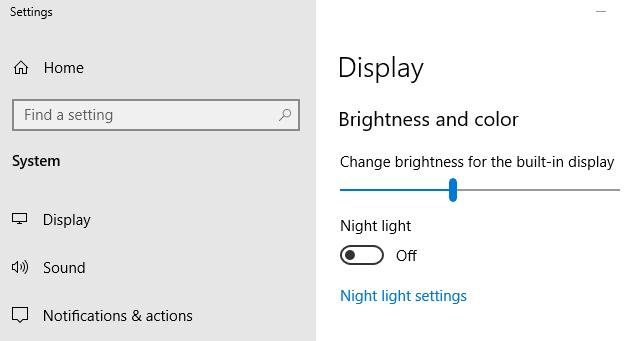
Windows 7 veya 8 PC'niz varsa ve “Ayarlar” uygulamanız yoksa, bu seçenek bilgisayarınızın kontrol panelinde mevcuttur.
Adım 1: Bilgisayarınızda Denetim Masasını açın, “Donanım ve Ses”e tıklayın.
Adım 2: Menüde listelenen öğelerden “Güç seçeneğini” seçin.
Adım 3: Güç Planları penceresinin altında “Ekran Parlaklığı” adlı bir kaydırıcı göreceksiniz.
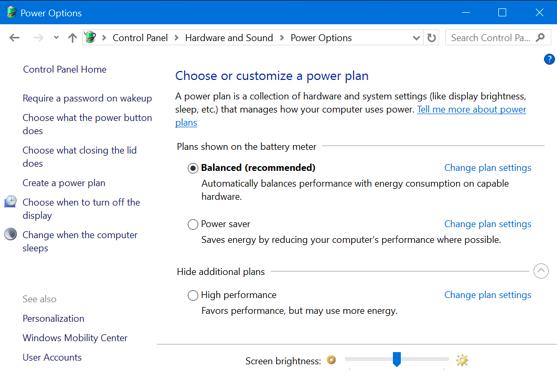
Bu seçeneği Windows Mobility Center aracılığıyla da kullanabilirsiniz.
Windows 10 ve 8.1'de, Başlat düğmesine sağ tıklayarak ve "Mobility Center" öğesini seçerek başlatın. Windows 7'de, Windows tuşu ve X tuşuna aynı anda basarak “Mobility Center”a erişebilirsiniz.
Pencerelerde görünen “Ekran Parlaklığı” adlı kaydırıcıyı kullanarak ekranınızın parlaklığını değiştirin.
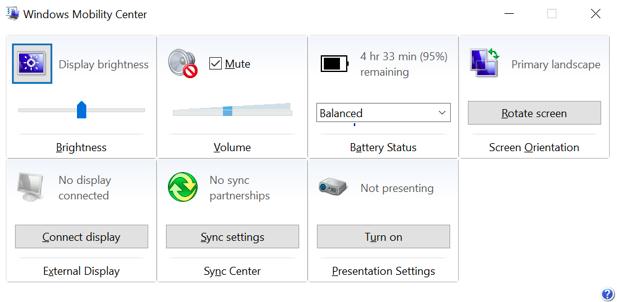
Ayrıca Okuyun: 2021'de En İyi 17 Yinelenen Fotoğraf Bulucu ve Temizleyici Yazılım
Harici Ekranda Parlaklığı Manuel Olarak Değiştirme
Bu makalede listelenen yöntemlerin çoğu, dizüstü bilgisayarlar, tabletler ve hepsi bir arada bilgisayarlar için işlevseldir. Ancak, bilgisayarınızı harici bir ekranla kullanıyorsanız ve ekranın parlaklığını değiştirmek istiyorsanız, bunu harici ekranın kendisinde yapmanız gerekecek ve çoğu durumda bunu otomatik olarak yapamayacaksınız.
Harici Ekranda Parlaklık Seviyesini Manuel Olarak Ayarlama
Bu makalede listelenen yöntemlerin çoğu dizüstü bilgisayarlar, tabletler ve hepsi bir arada bilgisayar içindir. Ancak, bilgisayarınızı harici bir ekranla kullanıyorsanız veya bilgisayarınıza harici bir ekran bağlarsanız, bunu harici ekranın kendisinde yapmanız gerekecek ve çoğu durumda bunu otomatik olarak yapamayacaksınız.
Ekranınızın ekranında “Parlaklık” butonunu arayabilir ve bu düğmeyi kullanarak parlaklığı uygunluğunuza göre ayarlayabilirsiniz. Ekranınızın parlaklığını artırmanıza veya azaltmanıza yardımcı olacak bir ekran görüntüsünü etkinleştirmek için “Menü” veya “Seçenekler” düğmelerine de erişmeniz gerekebilir.
Çoğunlukla, bu düğmeler bilgisayar monitörünün açma/kapama düğmesinin yanında bulunur. Bazı modern monitörlerde, çoğu monitörle çalışamayacak olsalar da ScreenBright veya Display Tuner gibi uygulamaları kullanarak Windows 10 ekran parlaklığını değiştirebilirsiniz.

Ayrıca Okuyun: 2021'de En İyi 15 Yazılım Geliştirme Şirketi
Takılıyken Parlaklığı Otomatik Olarak Nasıl Değiştirirsiniz?
PC'nizin takılı olup olmamasına bağlı olarak Windows 10 PC veya Dizüstü bilgisayarda ekran parlaklığını bir eşik arasında değiştirebilirsiniz. Örneğin, dizüstü bilgisayarınız prize takılıysa parlaklığı daha yüksek bir düzeye, pil gücüyle çalışırken ise daha düşük bir düzeye ayarlayabilirsiniz. Bazı ayarlamalar yaptıktan sonra, Windows PC'niz parlaklığı buna göre ve otomatik olarak ayarlayabilecektir.
Bunu etkinleştirmek için adımlar şunlardır: -
Adım 1: Denetim Masası'nı açın.
Adım 2: “Donanım ve Sesler”i seçin ve ardından “Güç Seçenekleri”ni seçin.
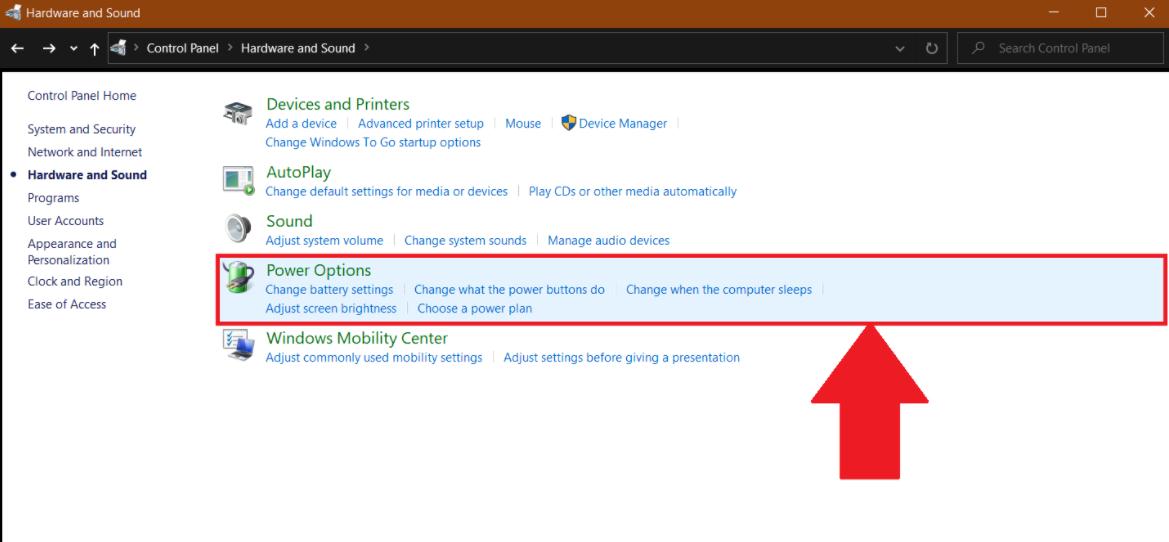
Adım 3: Bundan sonra, kullanmakta olduğunuz güç planının yanında bağlantılı olabilecek “Plan Ayarlarını Değiştir” seçeneğine tıklayın.
Adım 4: "Parlaklık Planını Ayarla" altında listelenen "Pilde " ve "Takılı " için farklı parlaklık seviyeleri arasında yapılandırın. Bu ayar, güç planınızla bağlantılıdır.
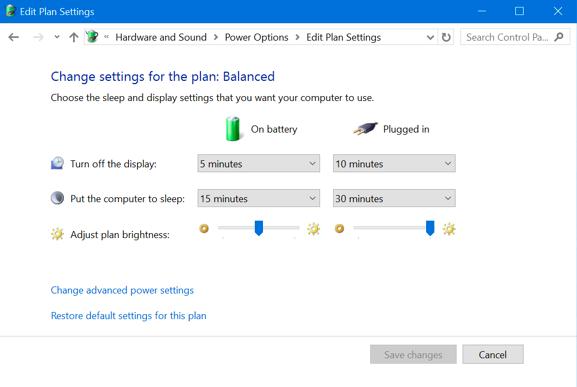
Farklı güç planları için çeşitli ekran parlaklıklarını yapılandırabilir ve isterseniz bunlar arasında geçiş yapabilirsiniz.
Ayrıca Okuyun: 2021'de Windows 10/8/7 İçin En İyi 14 Ücretsiz Veri Kurtarma Yazılımı
Pil Ömrünüze Göre Parlaklık Seviyesi Nasıl Ayarlanır
Kullanıcılar, dizüstü bilgisayarlarında ne kadar pil kaldığına bağlı olarak dizüstü bilgisayarlarının Windows 10 ekran parlaklığını otomatik olarak değiştirebilir.
Windows 10'da kullanıcılar bunu yapmak için Pil Tasarrufu özelliğini kullanabilir. Bu özelliğin kurulum adımları şunlardır: -
Adım 1: Ayarlar uygulamasını açın, “Sistem”i ve ardından “Pil”i seçin.
Adım 2: “Pil tasarrufundayken ekran parlaklığını azalt” seçeneğinin açık olduğundan emin olun.
Adım 3: Ardından, Pil Tasarrufu'nun devreye girmesini istediğiniz yerdeki pil yüzdesini seçin.
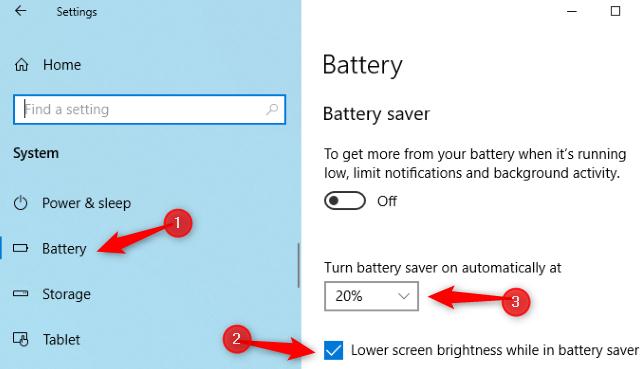
Piliniz seçilen seviyenin altına düştüğünde, Pil Tasarrufu burada devreye girer ve arka ışığınızı azaltır ve böylece dizüstü bilgisayarınızın gücünden tasarruf sağlar. Varsayılan olarak, Pil Tasarrufu, dizüstü bilgisayarınızda yalnızca %20 pil kaldığında etkinleşir.
Ne yazık ki, Pil Tasarrufu'nun kullanacağı tam parlaklık miktarına karar vermenin bir yolu yok. Bu seçenek, pil simgesine dokunarak manuel olarak da değiştirilebilir.
Ayrıca Okuyun: Windows PC'de Oyun Performansını Artırmanın 5 Akıllı Yolu
Ortam Işığı Sensörünü Kullanarak Parlaklığı Otomatik Olarak Ayarlama
Birçok Modern Dizüstü Bilgisayar ve PC, akıllı telefonlarda veya tabletlerde bulunanlara benzer ortam ışığı veya parlaklık sensörleriyle birlikte gelir. Windows, çevrenize bağlı olarak ekranınızın parlaklığını otomatik olarak değiştireceğinden, insanların " Uyarlanabilir Parlaklık" dediğine göre sensörü kullanabilir. Örneğin, ortam aydınlık olduğunda parlaklığı otomatik olarak artırabilir ve ortam karanlık olduğunda azaltabilir.
Bu, çoğu insan için uygun görünebilir, ancak bazı insanlar, kullanıcı istemediğinde bile bunun parlaklığı artırabileceğinden veya azaltabileceğinden şikayet eder. Bu, kullanıcının Windows 10'da parlaklığı ayarlar aracılığıyla manuel olarak değiştirmeyi tercih etmesine neden olabilir. Ayrıca size daha uygun olanı görmek için açıp kapatmak isteyebilirsiniz.
Bu özelliği etkinleştirmek veya devre dışı bırakmak için Windows 10'da adımlar aşağıdaki gibidir: -
- Ayarlar uygulamasını açın, “ Sistem ”i seçin ve ardından “ Görüntüle ”yi seçin.
- “ Aydınlatma değiştiğinde parlaklığı otomatik olarak değiştir ” seçeneğini açın veya kapatın. Bu, yalnızca cihazınızda bir ortam ışığı sensörü olduğunda kullanılabilir.
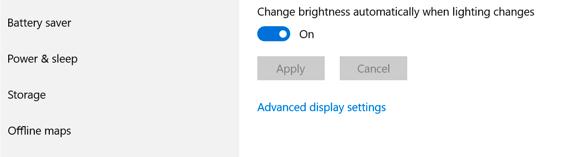
Bu ayarı, burada listelenen adımları izleyerek Denetim Masası'ndan da değiştirebilirsiniz:-
Adım 1: Denetim Masası'nı açın, "Donanım ve Ses" öğesini seçin.
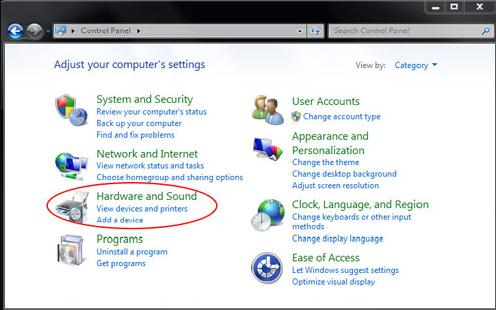
Adım 2: "Güç Seçenekleri"ni seçin ve kullandığınız güç planının yanındaki "Plan Ayarlarını Değiştir" e tıklayın.
Adım 3: Bundan sonra, “Gelişmiş güç ayarlarını değiştir” seçeneğine tıklayın.
Adım 4: Tıklayın ve “Ekran” bölümünü genişletin. Ardından "Uyarlanabilir Parlaklığı Etkinleştir" bölümünü genişletin.
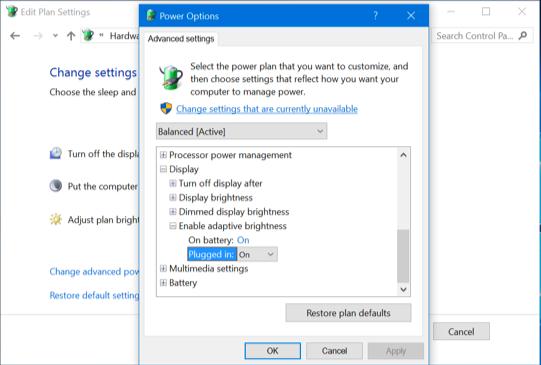
Burada listelenen seçenek, kullanıcıların Uyarlanabilir Parlaklığın Pil Gücünü kullanırken mi yoksa Fişe Takılıyken mi kullanılacağını seçmesine olanak tanır.
Ayrıca Okuyun: 2021'de Tasarımcılar için En İyi 15 Grafik Tasarım Yazılımı (Ücretsiz ve Ücretli)
Windows 10 Ekran Parlaklığının Nasıl Değiştirileceğine İlişkin Kapanış Sözleri
Windows 10'da ekran parlaklığını hem manuel hem de otomatik olarak ayarlayabilir veya değiştirebilirsiniz, çünkü her ikisinin de kendi avantajları vardır. Otomatik parlaklığın etkinleştirilmesi, kullanıcının kısayol tuşlarını ve Windows'taki diğer seçenekleri kullanarak parlaklığı değiştirmesini engellemeyecektir. Bu nedenle, burada belirtilen tüm seçenekleri denemek ve hangisinin size en uygun olduğunu bulmaktan zarar gelmez veya geri tepmez.
Diğer soru ve önerilerinizi aşağıdaki yorum kutusuna bırakın. Ayrıca, güncel kalmak ve daha fazla yardımcı kılavuz okumak için Bültenimize abone olun.
